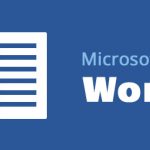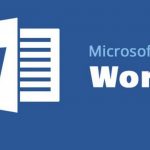Mở Word, [Định dạng] → [Định dạng tự động] → [Tùy chọn], mở hộp thoại, tại đây, bạn có thể tùy chỉnh theo ý mình, ví dụ, nếu bạn muốn hủy bỏ tự động thêm dấu đầu dòng và số, bạn có thể nhấp vào Tab “Định dạng tự động khi nhập”, bỏ chọn hộp kiểm “Danh sách dấu đầu dòng tự động” và “Danh sách đánh số tự động” và cuối cùng nhấn [OK] để hoàn tất.
Ví dụ khác, nếu bạn không muốn Word tự động chuyển đổi URL thành siêu liên kết, bạn có thể đi tới “Định dạng Tự động Trong tab, bỏ hộp kiểm” Thay thế đường dẫn Internet và mạng bằng siêu liên kết “. Tất nhiên, ngoài hai điểm nêu trên, bạn cũng có thể tạo một “định dạng tự động” được cá nhân hóa hơn bằng cách chọn hoặc bỏ chọn hộp kiểm.
Có thể phương pháp được đề cập ở trên quá cứng nhắc và đôi khi bạn vẫn cần áp dụng định dạng tự động. Sau đó, bạn cũng có thể thử nó với [Ctrl + Z], miễn là bạn không muốn áp dụng định dạng tự động, hãy nhấn cặp phím này để tạm thời hủy định dạng tự động.
Để tắt các tùy chọn tự định dạng trong Word ta cần thực hiện các bước cụ thể như sau:
– Khởi động Word.
– Lần lượt bấm vào “Office Button”, “Word Options”.
– Bấm Soát lỗi, sau đó bấm vào tùy chọn Tự động sửa.
– Nhấp vào tab Định dạng tự động khi nhập, và bỏ dấu tích ở phía trước “Danh sách dấu đầu dòng tự động” và “Danh sách đánh số tự động” bên dưới, và xác nhận.
– Tại đây bạn cũng có thể chọn các hộp kiểm của các tùy chọn mong muốn.
Bạn có thể chọn một bảng, sau đó nhấp chuột phải vào bên trong chọn văn bản có định dạng tương tự, và sau đó bạn có thể điều chỉnh nó.
Nếu muốn Word tự động điều chỉnh ta có thể thực hiện:
– Mở phần mềm word, nhấp vào “File” – “New” trong thanh menu (không nhấp vào “New Blank Document” trên thanh công cụ chung).
– Nhấp vào “Mẫu trên máy tính này” trong thanh công cụ “Tài liệu Mới” ở phía bên phải của trang.
– Hộp thoại “Mẫu” bật lên, chọn “Tài liệu trống” trong “Thường dùng”, sau đó chọn “Mẫu” ở bên phải để xác nhận.
– Thực hiện văn bản bạn cần và đặt định dạng theo định dạng bạn cần. Cuối cùng xóa tất cả nội dung của tài liệu, và sau đó nhấp vào “Tệp” – “Lưu dưới dạng”.
– Lưu dưới dạng tệp mẫu.
– Khi sử dụng word trong tương lai, bạn có thể lặp lại bước 1 và bước 2 ở trên. Sau khi mở hộp thoại mẫu, bạn có thể thấy rằng có một tệp mẫu nữa được lưu ở bước trước trong mẫu chung. Nhưng lúc này chúng ta cần tạo một tài liệu mới, vì vậy hãy chọn “Tài liệu” trong tùy chọn “Mới” bên phải và OK.
Làm thế nào để sửa đổi định dạng của thư mục được tạo tự động bởi WORD?
– Chèn mục lục trong tài liệu Word: Lần lượt bấm vào Chèn-Tham chiếu-Chỉ mục và Mục lục trong thanh menu để mở hộp thoại Chỉ mục và Mục lục, rồi chọn tab Mục lục trong hộp thoại. Hệ thống Windows sẽ tải xuống một số cấp độ tiêu đề để bạn lựa chọn.
– Sửa đổi định dạng thư mục trong tài liệu Word: Một số giấy tờ có yêu cầu về định dạng của mục lục, lúc này chúng ta không thể sử dụng mục lục do Word cung cấp và cần phải tùy chỉnh lại. Cần chỉ ra rằng trong Word, chỉ có thể sửa đổi kiểu mục lục của “from template”, tương tự như chỉ mục. Sau khi chọn “Từ Mẫu”, hãy nhấp vào Sửa đổi để sửa đổi định dạng theo yêu cầu của danh mục ở tất cả các cấp.